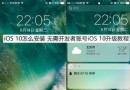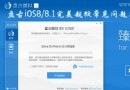iPhone怎麼投屏到智能電視 iPhone6s/7投屏到智能電視教程
編輯:IOS技巧綜合
蘋果手機怎麼投屏到電視上,實現小屏資源大屏看呢?當下的智能電視產品已經不僅僅局限於追電視劇、看電影了,更多的年輕用戶更傾向於更為智能的操作體驗,手機投屏電視就是其中一項。那麼,蘋果手機如何將資源投屏到電視上呢?帶來蘋果手機投屏電視最簡單圖文教程,蘋果手機6S、蘋果手機7等產品均可實現哦!
准備工具:蘋果手機一部、智能電視一台(小編試用電視為酷開電視)。
准備工作:將蘋果手機和智能電視設置在同一局域網內。
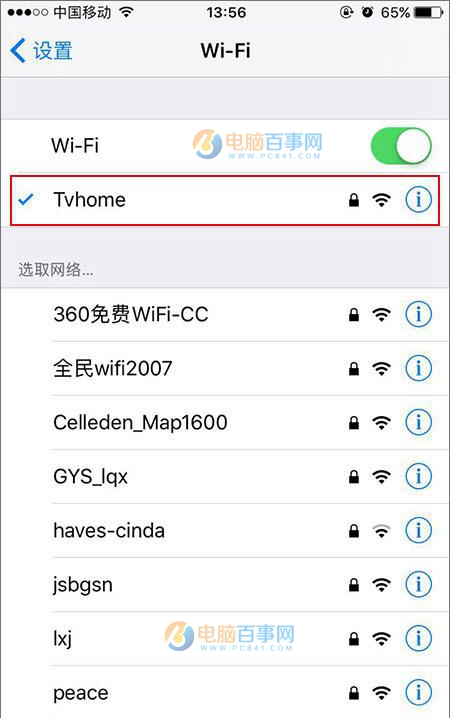
蘋果手機連接TVhome局域網
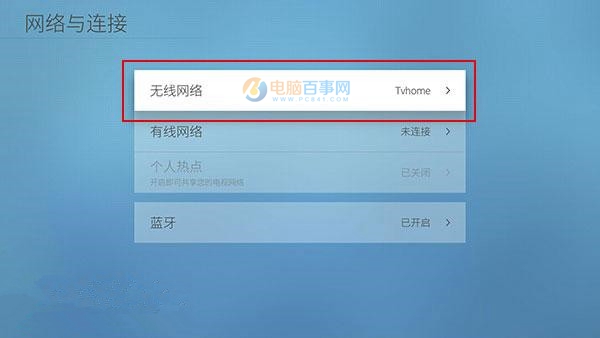
智能電視連接TVhome局域網
小編將蘋果手機和智能電視同時設置的“TVhome”局域網上,如上圖所示。小編提示:如果各位用戶不能提前完成這一設置,那麼接下來的操作將不會成功哦!
操作步驟:
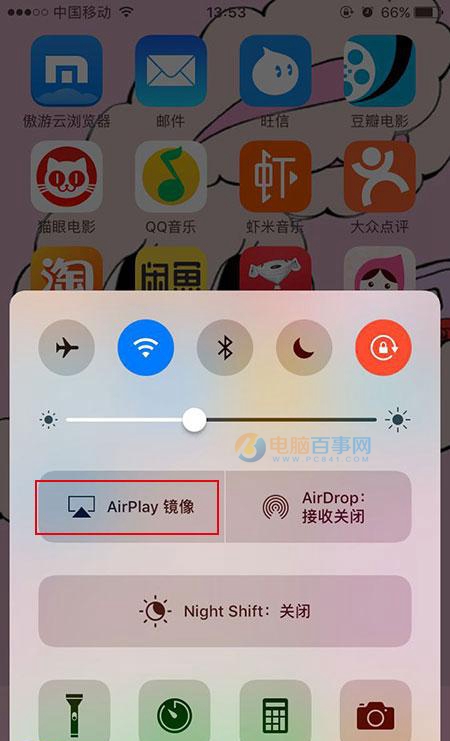
蘋果手機“控制界面”
步驟一:開啟蘋果手機,從屏幕底部向上調出“控制界面”,選擇界面中的“AirPlay”選項。
“AirPlay”界面搜索電視ID名
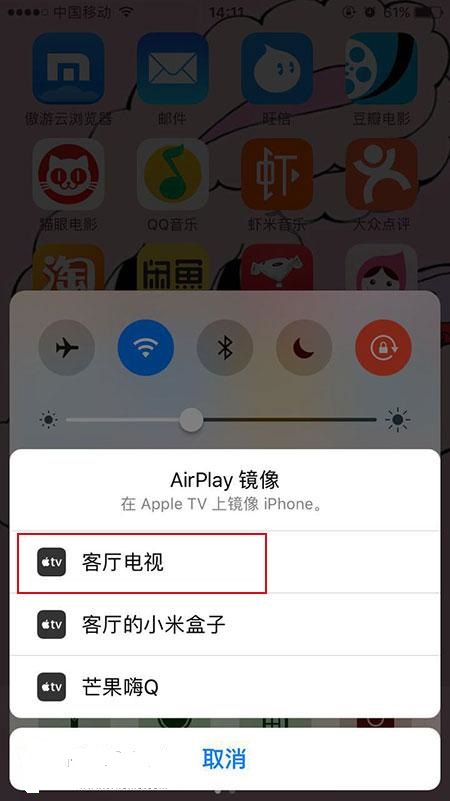
步驟二:在“AirPlay”選項的界面中,查詢想要連接的電視設備,點擊智能電視ID名即可自動進行連接。
蘋果手機連接電視成功
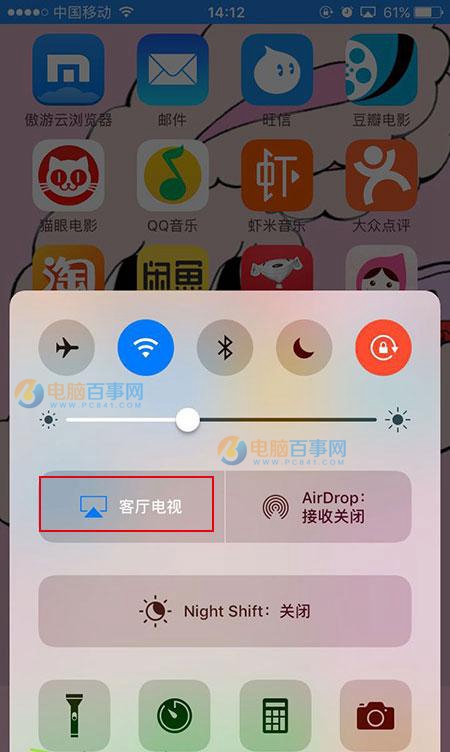
步驟三:蘋果手機連接智能電視成功之後,蘋果手機“控制界面”的“AirPlay”的位置,將變成酷開電視ID名。
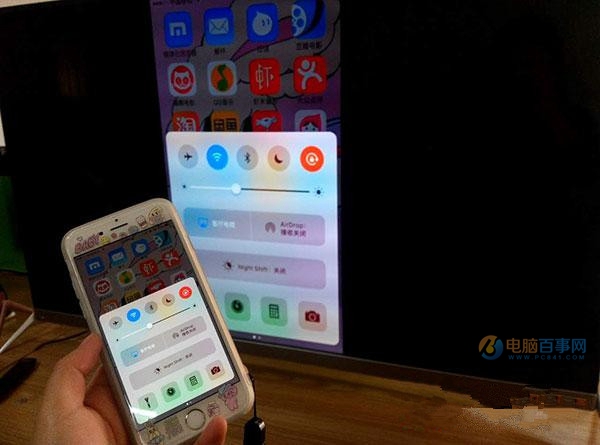
蘋果手機與電視同屏
蘋果手機怎麼投屏到電視上?看著這樣圖說明小編已經成功喽!提示:蘋果手機除了能不與電視投屏,還可以與電視盒子產品進行投屏,操作步驟是一樣一樣的!
蘋果手機6s和蘋果手機7等最新蘋果手機都可以實現以上的操作哦,投屏功能不僅僅適用於個人大屏看多媒體資源,更可以適用到教育、婚慶、會議演示等等情景中。擁有智能設備當然要物盡其用,讓我們手中的智能產品為我們帶來更多的智能體驗吧!
相關文章
+- iOS獲得以後裝備型號等信息(全)包括iPhone7和iPhone7P
- xcode8提交ipa掉敗沒法構建版本成績的處理計劃
- Objective-C 代碼與Javascript 代碼互相挪用實例
- iOS開辟之UIPickerView完成城市選擇器的步調詳解
- iPhone/iPad開辟經由過程LocalNotification完成iOS准時當地推送功效
- iOS法式開辟之應用PlaceholderImageView完成優雅的圖片加載後果
- iOS Runntime 靜態添加類辦法並挪用-class_addMethod
- iOS開辟之用javascript挪用oc辦法而非url
- iOS App中挪用iPhone各類感應器的辦法總結
- 實例講授iOS中的UIPageViewController翻頁視圖掌握器
- IOS代碼筆記UIView的placeholder的後果
- iOS中應用JSPatch框架使Objective-C與JavaScript代碼交互
- iOS中治理剪切板的UIPasteboard粘貼板類用法詳解
- iOS App開辟中的UIPageControl分頁控件應用小結
- 詳解iOS App中UIPickerView轉動選擇欄的添加辦法
- UITextView如何關閉鍵盤
- iOS9.3.2 beta2怎麼升級 iOS9.3.2 beta更新內容及升級教程
- 怎麼把百度設為Safari默認搜索?
- 檢測不到IOS9怎麼辦?系統沒有提示IOS9更新的解決方法
- iOS10.2.1 Beta2怎麼升級 iOS10.2.1 Beta2升級教程及描述文件下載
- iPhone Touch ID報錯變磚怎麼修復?詳解Error 53及解決辦法
- iphone7的Home鍵按壓力度怎麼調 iphone7 Home鍵按壓力度設置方法
- iOS9怎麼設置省電模式?iOS9設置省電小竅門
- iphone6 qq無法訪問相冊怎麼辦?iphone6qq無法訪問相冊圖文解決教程
- iOS6阿拉伯字符程序閃退解決方法